会声会影添加视频转场的教程
 岛市老八 发布于2020-05-07 阅读(1321)
岛市老八 发布于2020-05-07 阅读(1321)
扫一扫,手机访问
会声会影是一款功能强大的视频编辑软件,操作简单易上手,非常适合日常使用,尤其是其丰富多样的转场效果,转场效果运用恰当,能提高影片的整体质量;反之,如果运用的不恰当使观众对影片产生错误认识。那么,会声会影将如何添加转场呢?下面给大家介绍一下。
会声会影添加视频转场的操作步骤
首先当然是要下载会声会影这个软件,下载前查看自己的电脑位数,下载软件与电脑系统匹配,其次要注意的就是在安装过程中关闭杀毒软件,下载好软件后,便来给大家介绍会声会影添加转场的三种特效方法。
一、自动添加转场效果
在会声会影中视频编辑软件中,如果是在许多静态照片间加入转场效果,应用自动添加转场效果更为方便。
第1步:我们打开视频编辑软件—会声会影,然后在菜单栏单击“设置”—“参数选择”的命令(快捷键F6)如图1所示,操作结束后。
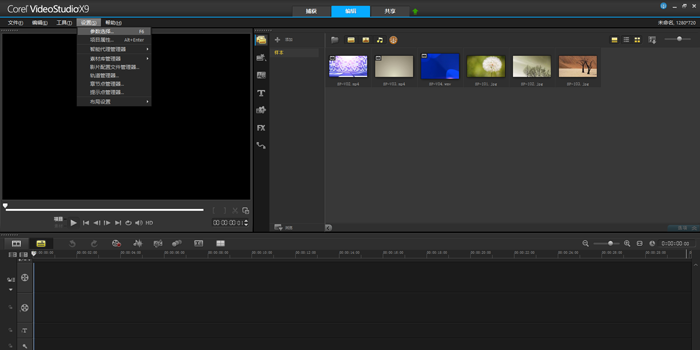
图1:设置参数选择
界面会弹出“参数选择”对话框;选择“编辑”选项卡,然后点击窗口下方“自动添加转场效果”选框,打上勾后,如图2所示,点击“确定“。
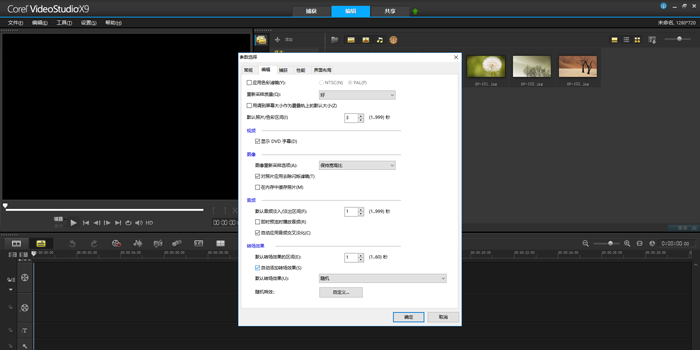
图2:添加自动转场效果
第2步:将图片导入,在视频轨道鼠标点击右键,选择“插入照片”,把你整理好需要制作的图像素材,插入进来,如图3所示,操作完后就可以在导览面板中,看到自动添加的转场效果啦。
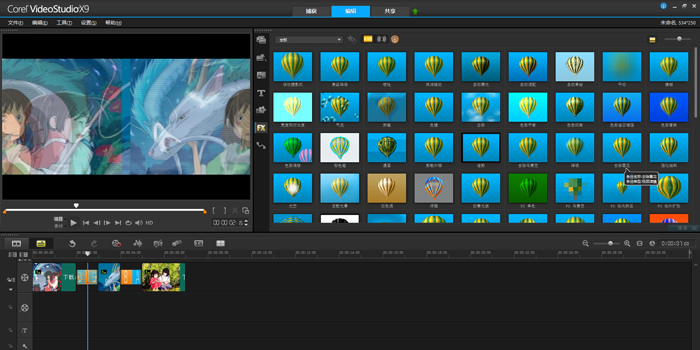
图3:插入照片二、手动添加转场
第1步:在会声会影故事版中,插入准备好的图像素材,点击会声会影“转场”按钮,在转场素材库中选择“涂抹”转场效果,单击鼠标左键,将转场效果拖至导入的图像素材之间,如图4所示;然后拖动“时间线”,将其拖至开始位置,就可以在“导览面板”中观看“涂抹”转场效果啦
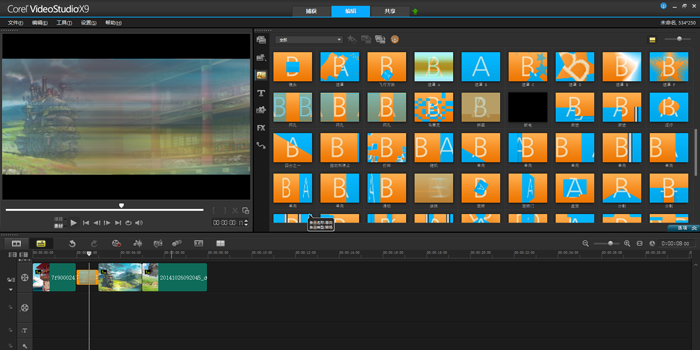
图4:添加“涂抹”效果
第2步:改变转场效果的时间长度,选中视频轨中两图片间的转场,鼠标双击,这时会出现一个面板,如图5所示,然后点击面板上面的时间按钮,输入数字就可以改变转场效果的时间长短了。
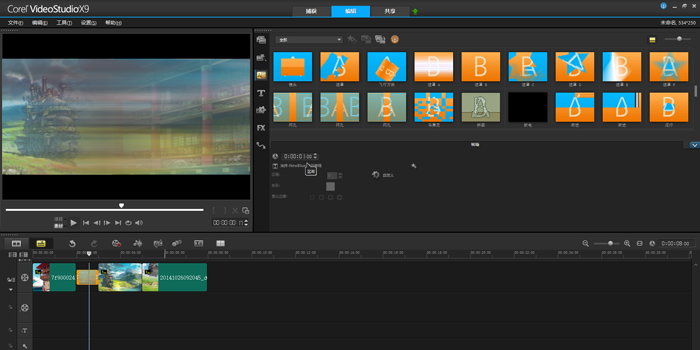
图5:改变效果时间长度三、转场随机应用效果
点击会声会影“转场”按钮,切换到“转场”选项卡,然后点击窗口上方的“对视频轨应用随机效果”按钮,如图6所示,将时间轴移到素材开始的位置,就可以预览转场效果了。
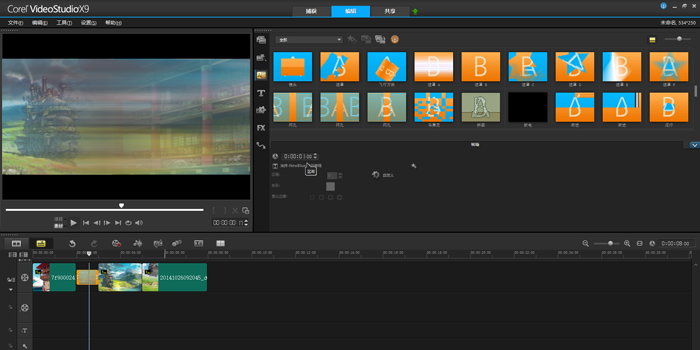
图6:添加转场随机应用效果
产品推荐
-
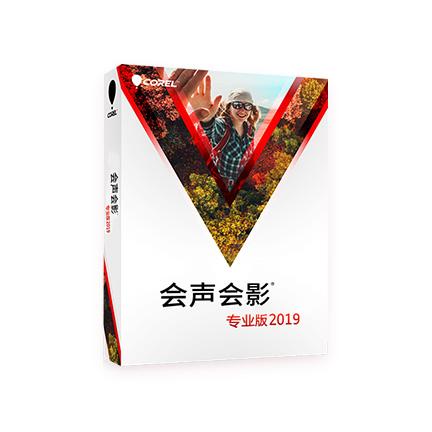
售后无忧
立即购买>- 会声会影 2019 简体中文【专业版 + Win + 盒装】
-
¥699.00
office旗舰店
-

售后无忧
立即购买>- 会声会影 2019 简体中文【专业版 + Win + 电子】
-
¥499.00
office旗舰店
-

售后无忧
立即购买>- 会声会影 2018 简体中文【专业版 + Win + 盒装】
-
¥599.00
office旗舰店
-
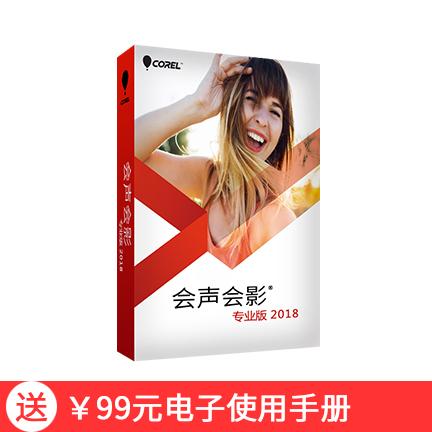
售后无忧
立即购买>- 会声会影 2018 简体中文【专业版 + Win + 电子】
-
¥449.00
office旗舰店
-
 正版软件
正版软件
- 哪个版本的win7系统资源占用最小
- 很多时候用户的电脑操作的时候会发现电脑的内存都不够了,这个时候我们就可以下载安装一个占用资源少的版本,这样就可以释放出大部分的内存给用户进行日常使用了。win7哪个版本占用系统资源最少1、深度win7精简版系统是非常完美的,可以带给用户最好的且品质非常高的各种功能体验,而且对于网络也进行优化,可以有很纯净的操作体验。2、win732纯净精简光盘版系统不仅包含必要的windows运行时库,一键安装后无需优化即可使用,不会在电脑上弹出乱七八糟的广告,使用起来也特别稳定耐用3、爱纯净系统win7系统还优化了所有
- 4分钟前 win 资源最少 0
-
 正版软件
正版软件
- win10有没有安全模式
- 我们在使用win10操作系统的时候,有些情况下需要进入系统的安全模式。据小编所知,我们可以尝试使用按住机箱的电源键三下,或者是按住shift选择重启来进行操作。具体步骤就来看下小编为大家的演示吧~win10有没有安全模式答:Windows10操作系统有安全模式功能,以下是进入安全模式的方法:方法一:使用高级选项菜单1、同时按“shift”键和“重启”选项,然后点击“选择一个选项”,点击“疑难解答-高级选项-启动设置”。2、点击“重启-启动设置”,最后在该页面按“F4”键或者是“4”键,就进入到安全模式啦!
- 14分钟前 win 安全模式 启动模式 0
-
 正版软件
正版软件
- win10启动速度缓慢的解决方案
- 在win10系统中有一个特点,那就是快速启动,可是相信大家都有这样一个问题,就是自己明明用的是win10系统,开机变得很慢,动不动就要30几秒,简直就要回到五年前了,那么win10开机慢怎么办?下面,小编给大家讲解win10开机慢的解决经验。win10系统以开机快、操作流畅而得到了广大win10系统用户的喜爱。但是用久了之后难免也会出现开机慢的现象,相信不少朋友的win10系统都有这个毛病,那么win10系统开机慢怎么办?下面,小编给大家带来了win10开机慢的处理图文。win10开机慢怎么解决打开控制面
- 29分钟前 win10 开机 电脑开机 开机慢 0
-
 正版软件
正版软件
- 如何恢复win10系统中消失的桌面图标
- 很多小伙伴需要用到我的电脑的时候,突然发现桌面上我的电脑不见了,不管是误删了还是什么,这个时候不要慌,今天小编教你们如何快速简单的恢复我的电脑,只需要在个性化的设置里调节一下就可以了,具体的一起来看看吧。win10系统桌面图标不见了怎么恢复方法一:恢复失去的桌面系统图标显现1、在此Windows10操作系统环境下,先通过鼠标右击桌面屏幕区域,然后选择并进入“个性化”选项菜单;如下图所示。2、进入到系统个性化设定的子项之中后,选中“主题”功能条目,再从右侧弹出的栏目中,寻找并单击“桌面图标设置”选项,如图中
- 44分钟前 恢复 桌面图标 Win系统 0
-
 正版软件
正版软件
- win10是否经常出现死机的问题?
- 如果我们在使用win10操作系统的过程中,出现了电脑系统频繁蓝屏死机,系统崩溃的情况,小编觉得可能是因为系统兼容性的问题导致,或者是系统内部组件损坏。我们可以尝试一下重启电脑,或者是删除一些容易导致系统崩坏的文件等等方法。具体步骤就来看下小编是怎么做的吧~win10是不是老是死机答:现在win10并不会老是死机,如果死机肯定是系统或者软硬件有问题。win10频繁死机蓝屏解决方法:方法1:出现通知需要重启的按钮时不要点击开始菜单重启,而是点击任务栏的通知按钮选择立即重启选项。方法2:如果上面的方法无效还可以
- 59分钟前 win 死机 0
最新发布
-
 1
1
- KeyShot支持的文件格式一览
- 1675天前
-
 2
2
- 优动漫PAINT试用版和完整版区别介绍
- 1715天前
-
 3
3
- CDR高版本转换为低版本
- 1860天前
-
 4
4
- 优动漫导入ps图层的方法教程
- 1714天前
-
 5
5
- ZBrush雕刻衣服以及调整方法教程
- 1710天前
-
 6
6
- 修改Xshell默认存储路径的方法教程
- 1726天前
-
 7
7
- Overture设置一个音轨两个声部的操作教程
- 1704天前
-
 8
8
- PhotoZoom Pro功能和系统要求简介
- 1880天前
-
 9
9
- CorelDRAW添加移动和关闭调色板操作方法
- 1753天前
相关推荐
热门关注
-
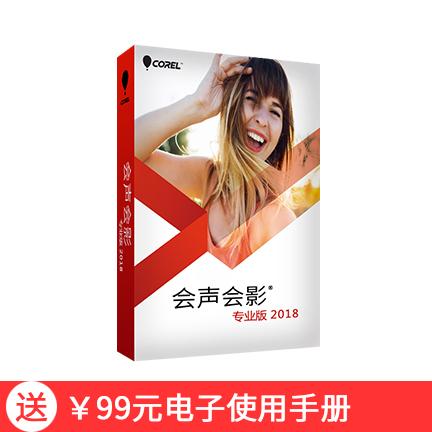
- 会声会影 2018 简体中文
- ¥449.00-¥998.00
-

- 会声会影 2018 简体中文
- ¥599.00-¥998.00
-

- 会声会影 2019 简体中文
- ¥499.00-¥998.00
-
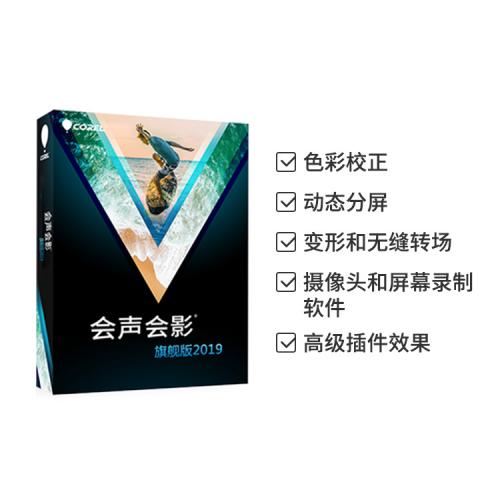
- 会声会影 2019 繁体中文
- ¥899.00-¥1298.00
-
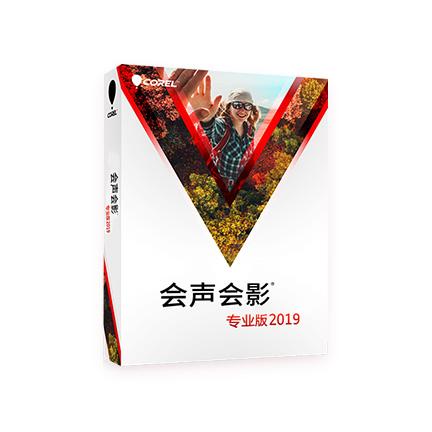
- 会声会影 2019 简体中文
- ¥699.00-¥1098.00